功能强大且免费的特效手机软件发布时间:暂无
1.本课作业,通过老师讲解的三种特效,用自己的图片或者老师的素材完成练习,并将效果图上传到评论区。
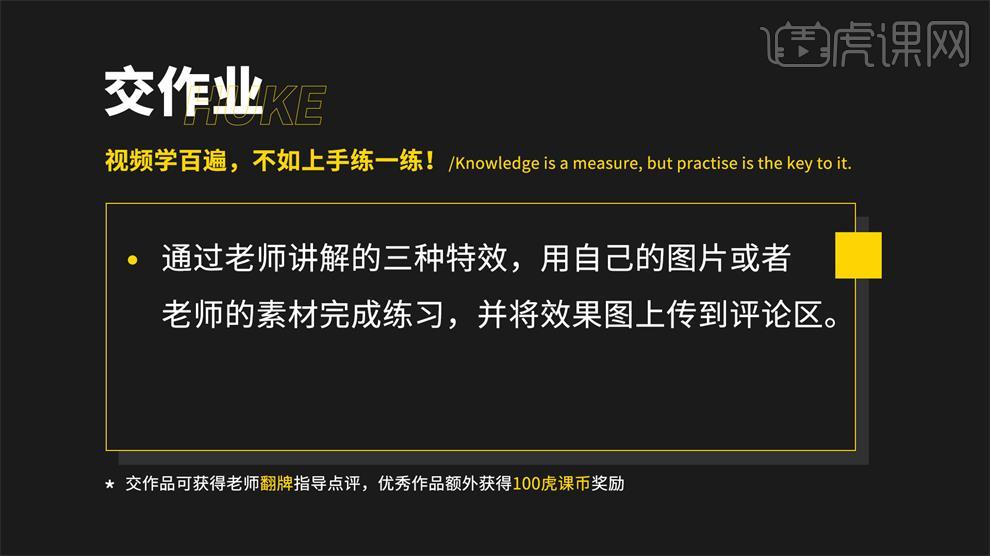
1.【PicsArt】是一款功能强大且免费的特效软件,进入软件的第一个功能就是社区功能。
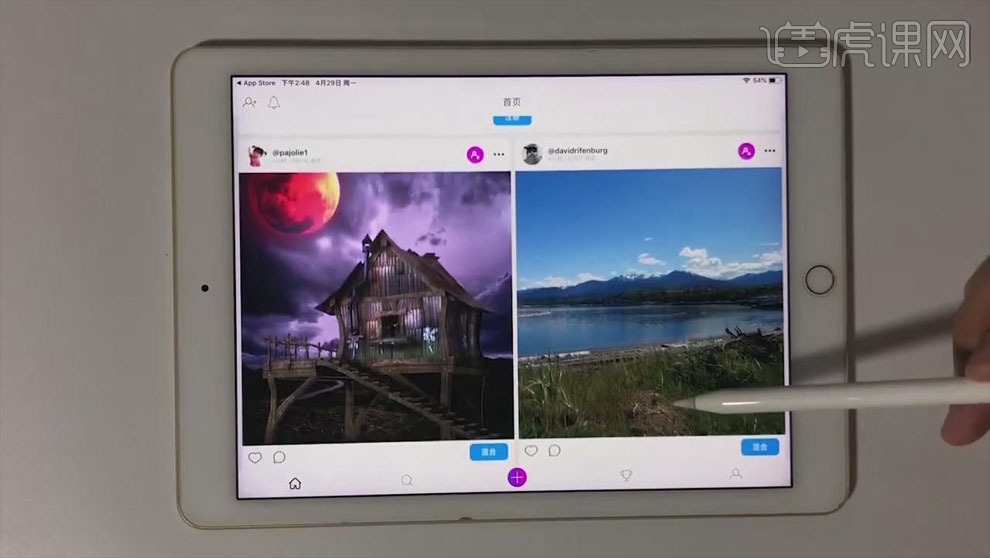
2.修图界面第一个功能就是【GOLD】,它需要开通会员;第二个是【工具】,点开就会弹出很多二级窗口;第三个是【滤镜】;第四个是【剪影】,它具有抠图功能;第五个是【添加边框】,功能很多,可以自由调整颜色和不透明度;第六个是【遮罩】,可以添加素材;第七个是【画笔】。
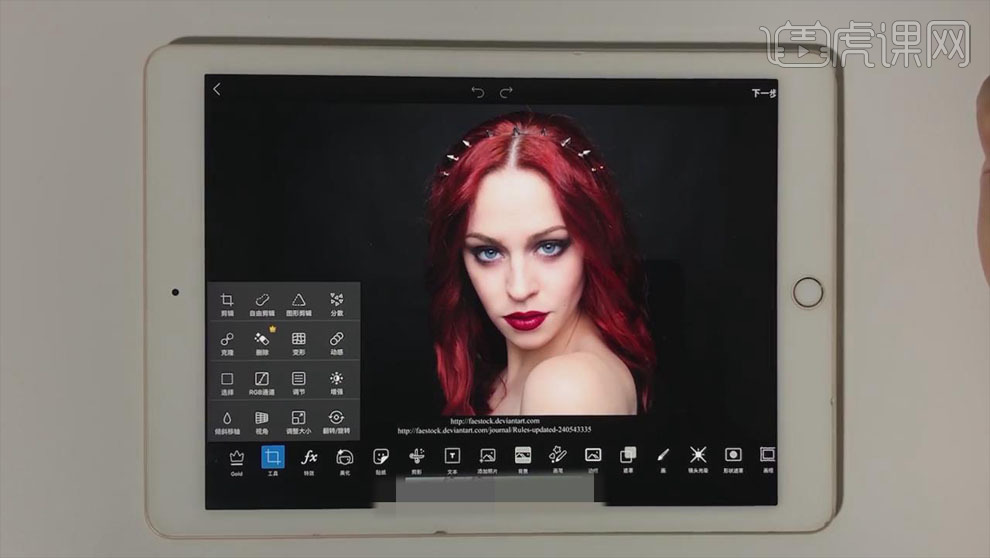
3.案例一:人物错位效果。打开图片,点击【工具】-【选择】,选择【矩形选区】,框选人物眼睛部分。
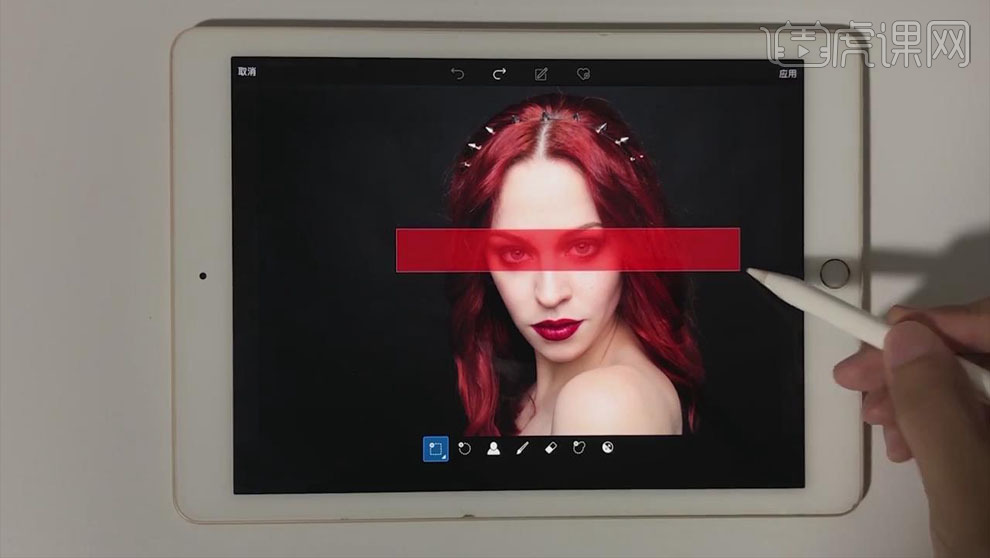
4.点击【复制】,调整位置,和原来的位置相重合,稍微偏移一点,具体效果如图所示。
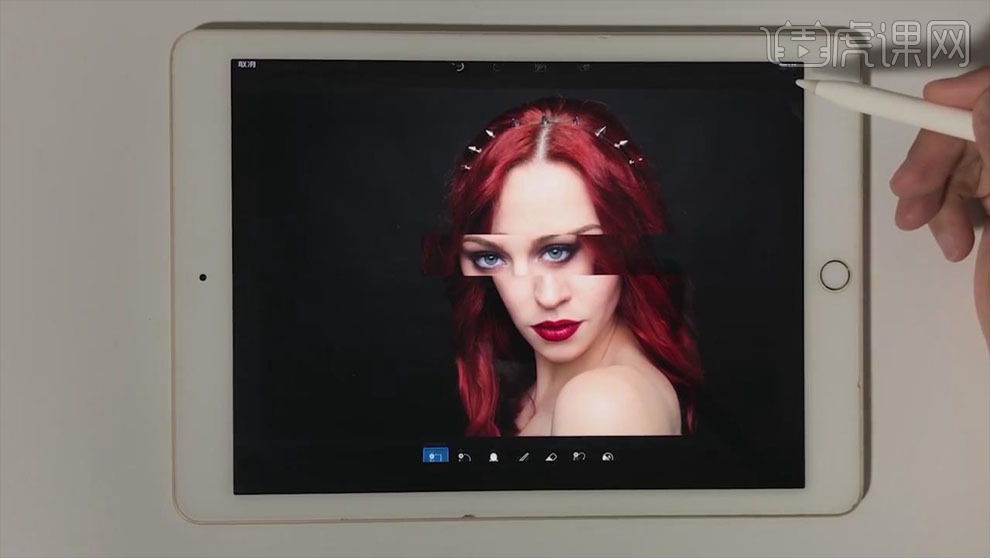
5.同样的方式处理其它部分,做出错位效果,做好后点击【应用】,选择【特效】,选择合适的滤镜,再选择合适的【光晕】,进行适当调整,具体效果如图所示。
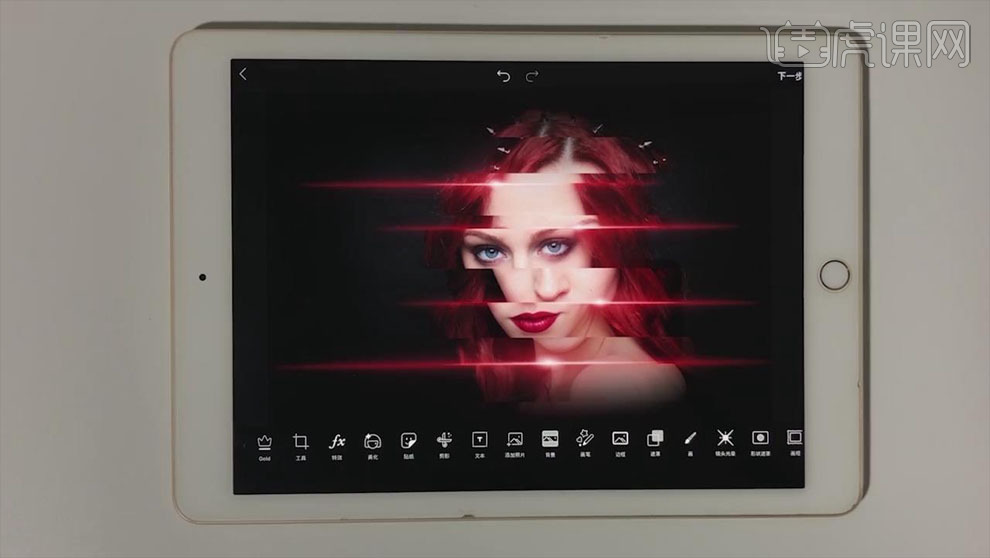
6.选择【文字】,输入文字,选择合适的字体,可以调整文字的颜色、描边、不透明度、混合样式和阴影等。

7.对比效果如图所示。

8.案例二:一步制作碎片效果。打开图片,选择【工具】-【分散】,涂抹想要分散的区域,点击【下一步】,【变形】修改碎片的强度,【尺寸】控制三角形的大小,【方向】控制三角形的方向,【渐隐】就是蒙版渐变,可以使用【橡皮擦工具】把不好看的部分擦掉。

9.案例三:个人LOGO。选择图片,点击【画笔】,新建两个【空白】图层,给第二个图层填充【白色】。

10.选择第三个图层,点击【画笔】,选择画笔的样式以及调整数值,调整好之后点击【确定】。

11.大致画出图形,可以用【橡皮擦工具】擦掉不满意的部分;点击人物图层的三道杠拖动到最上层,【图层样式】加亮或屏幕。

12.点击图层2,在想要的位置进行涂抹,具体效果如图。

13.点击【文字】,输入文字,选择合适的字体和颜色,新建【空白】图层,用手指一划字体就出来了,字体形状可以随意画。

14.穿越时空效果对比图如图所示。

15.课后作业如图所示。














